
INSTRUCCIONES DE FUNCIONAMIENTO
Directivas Europeas WEEE & RoHS
En el 13 de Febrero del 2003, el Diario Oficial publicó la Directiva sobre Equipos Eléctricos y Electrónicos de
Desecho (WEEE) y la Directiva sobre Restricciones sobre Substancias Peligrosas en Equipos Eléctricos y
Electrónicos (RoHS).
Directiva sobre Equipos Eléctricos y Electrónicos de Desecho (WEEE) 2002/96/EC
La Directiva WEEE cubre casi todo tipo de equipo eléctrico y electrónico comercial e industrial funcionando a
voltajes máximos de 1000 V CA o 1500 V CC en 10 categorías, incluyendo ordenadores & equipos IT, ciertos
juguetes, electrodomésticos, teléfonos móvil, televisores, reproductores de DVD, dispositivos médicos y de
iluminación, etc. La Directiva WEEE achacará las responsabilidades a los fabricantes para puntos separados
de recolección para el tratamiento, la reutilización y el reciclaje ambientalmente responsable que serán
cubiertos por los fabricantes para sus propios productos. Un símbolo cubo de reciclaje tachado (Fig.1) también
será marcado sobre el producto.
Directiva sobre la Restricción del Uso de Ciertas Substancias Dañinas en Equipos Eléctricos y Electrónicos
(RoHS) 2005/95/EC
Las evidencias disponibles indican que medidas sobre la recolección, el tratamiento, el reciclaje y la eliminación
de equipos eléctricos y electrónicos de desecho (WEEE) como precisado en la Directiva WEEE son necesarios
para reducir los problemas en la gestión de residuos vinculados a metales pesados y los retardantes de llama a
pesar de esas medidas, sin embargo, partes significativas de los WEEE continuarán a ser encontradas en las
vías actuales de eliminación. Inclusive si WEEE fueran recolectados separadamente y enviados a procesos de
reciclaje, sus contenidos de mercurio, cadmio, plomo, cromo VI, PBB y PBDE probablemente expondrían
riesgos a la salud o al medioambiente. La intención de esta Directiva es para aproximar las leyes de los Estados
Miembros sobre las restricciones del uso de substancias peligrosas en equipos eléctricos y electrónicos y para
contribuir a la protección de la salud humana y la recuperación y eliminación ambientalmente responsable de
los equipos eléctricos y electrónicos de desecho.
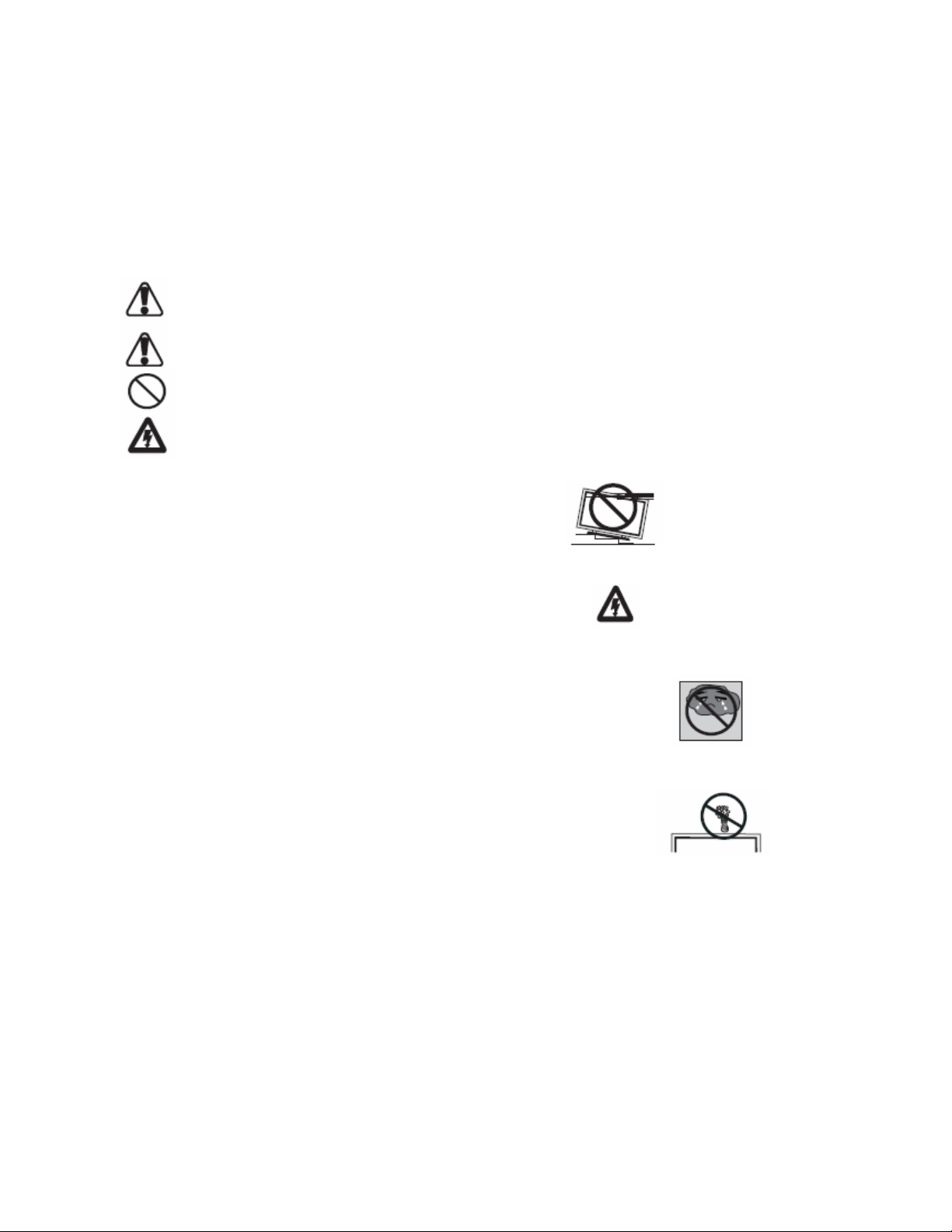
Medidas Importantes de Seguridad
Hemos tomado en consideración la seguridad de los usuarios durante la fase de diseño y fabricación de este
producto, pero la utilización inadecuada podría causar electrocución o incendios. Para prevenir daños a este
producto, las reglas siguientes deben ser observadas para la instalación, uso y mantenimiento del producto.
Lea las siguientes instrucciones de seguridad antes de iniciar su uso.
El Manual del Usuario utiliza los siguientes símbolos para cerciorar una utilización segura y prevenir lesiones a
las personas o daños de propiedad:
ADVERTENCIA----- El uso inapropiado podría causar daños al producto.
ATENCIÓN--- El uso inapropiado podría causar lesiones a la personas.
Ejemplos:
Prohibición
Símbolo de advertencia (Atención) (indicando “Choque Eléctrico”).
ADVERTENCIA
No instale el producto sobre superficies inclinadas o inestables:
El producto podría caer o volcar.
Solo la fuente de alimentación marcada puede ser utilizada para el producto:
Cualquier otra fuente de alimentación aparte de la especificada
podría causar incendios o electrocución.
Mantenga el producto alejado de la humedad:
- No exponga este aparato a la lluvia o a la humedad.
- Si agua llega a entrar en el productor, detenga la utilización,
desenchufe el conector y contacte su revendedor. El incumplimiento
de este procedimiento podría causar incendios o electrocución.
ADVERTENCIA
No coloque objetos sobre el producto:
Agua derramada u objetos metálicos podría causar un cortocircuito, incendio
o electrocución si llegan a entrar en la carcasa del producto.
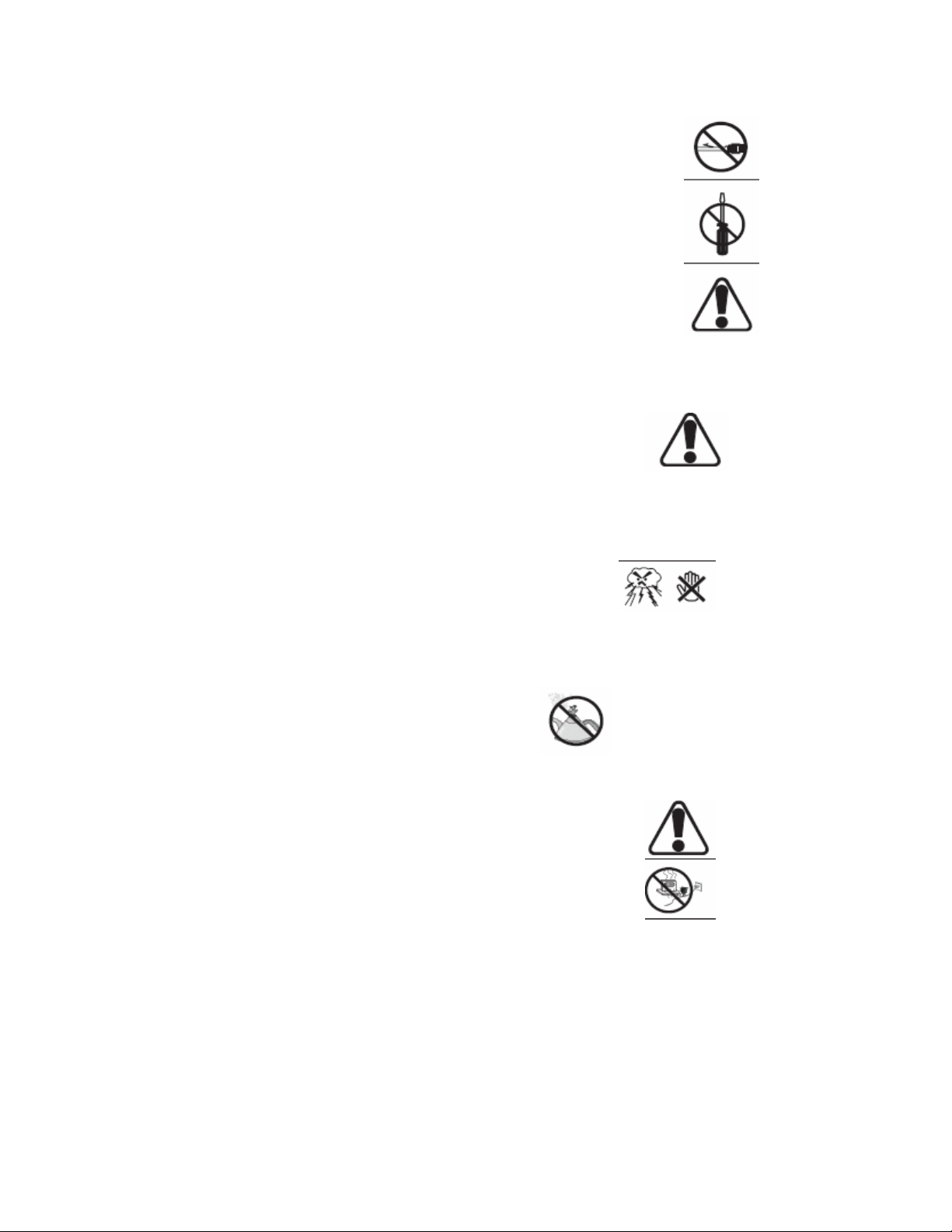
Nunca utilice un cable de alimentación dañado:
Los objetos pesados, el calor o la fuerza extensible podría dañar el
cable de alimentación y causar incendios o electrocuciones.
No cambie ni abra la tapa trasera:
Removiendo la tapa trasera del producto podría causar incendios o electrocuciones.
Contacte el fabricante cuando la inspección o el ajuste sean requeridos.
No utilice el producto si ocurre alguna anormalidad:
Si usted detecta humo o algún olor, desenchufe el conector
y contacte el fabricante inmediatamente. No intente reparar el
producto personalmente.
ADVERTENCIA
Evite utilizar aparatos dañados o que han caído:
Si el producto sufre una caída y la carcasa está dañada, los componentes
Internos podrían funcionar anormalmente. Desenchufe el conector
Inmediatamente y contacte el fabricante para la reparación. El incumplimiento
de este procedimiento podría causar incendios o electrocuciones.
ADVERTENCIA
No toque el cable de alimentación durante las tormentas eléctricas:
Para prevenir electrocuciones, evite manejar el cable de alimentación
durante las tormentas eléctricas.
ATENCIÓN
No instale el producto cerca del humo o la humedad:
La instalación del producto cerca del humo o la
humedad podría causar incendios o electrocuciones.
No instale el producto en lugares polvorientos o muy húmedos:
La instalación del producto en lugares polvorientos o
muy húmedos podría causar incendios o electrocuciones.
Instrucciones sobre el transporte del producto:
Cerciórese que el enchufe de alimentación y los otros
cables estén desenchufados antes de mover el producto.
Mantenga el cable de alimentación alejado de las fuentes de calor:
El calor producido por cualquier fuente de calor podría
derretir el revestimiento del cable de alimentación.
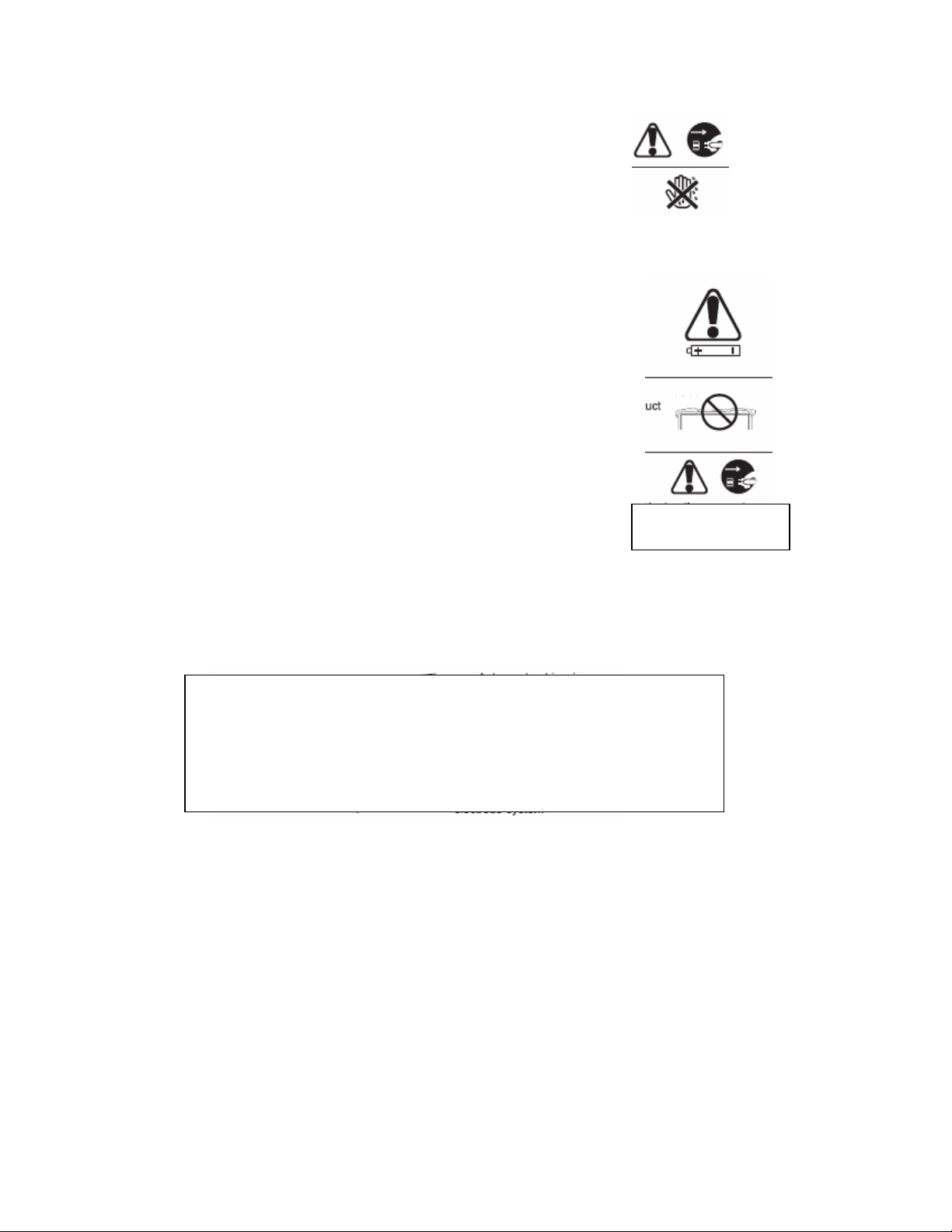
Sujete del enchufe al desconectar el cable de alimentación:
Sistema de conexión a tierra de electrodos
Tirando del cable en sí podría dañar los cables
internos y causar incendios o electrocuciones.
No toque el enchufe con las manos mojadas:
Para evitar el riesgo de electrocución.
ATENCIÓN
Inserte las pilas según las instrucciones:
Inserte las pilas con las polaridades correctas (positivo y negativo).
Las polaridades incorrectas podrían causar deterioro y derrame de pilas,
lesionar al usuario y contaminar el mando a distancia. Retire las pilas
si el producto no será utilizado por un periodo prolongado. Esto evitará
derrames y daños.
No bloquee ni cubra las aberturas de ventilación:
Bloqueando las aberturas podría causar sobrecalentamientos y incendios.
No instale el producto en lugares con poco o sin ventilación. Nunca cubra
las aberturas con toallas, mantas, o trapos.
Desconecte el enchufe:
Desconecte el enchufe de alimentación si el producto
Desenchufe el conector
no será utilizado por un periodo prolongado.
Cerciórese siempre que el sistema de antena tenga una
conexión a tierra para proporcionar una protección
adecuada contra sobrecargas y descargas electroestáticas.
Ground clamp = Toma de masa
Antenna lead-in wire = Entrada de corriente de antena
Antena discharge unit = Circuito de descarga de antena
Grounding conductors = Conductores de tierra
Power service grounding electrode system =
Electric service equipment = Equipo de servicio eléctrico
Utilice mucho cuidado para cerciorar que usted nunca esté en una posición donde su cuerpo (o cualquier
artículo al cual usted está en contacto, tales como escaleras o atornillador) puede tocar las líneas eléctricas
aéreas accidentalmente. Nunca sitúe la antena cerca de líneas eléctricas aéreas u otros circuitos eléctricos.
Nunca intente instalar los siguientes dispositivos durante tormentas eléctricas:
a). sistema de antena; o
b). cables, alambres, o cualquier componente de cine en casa conectado a un sistema de antena o teléfono.
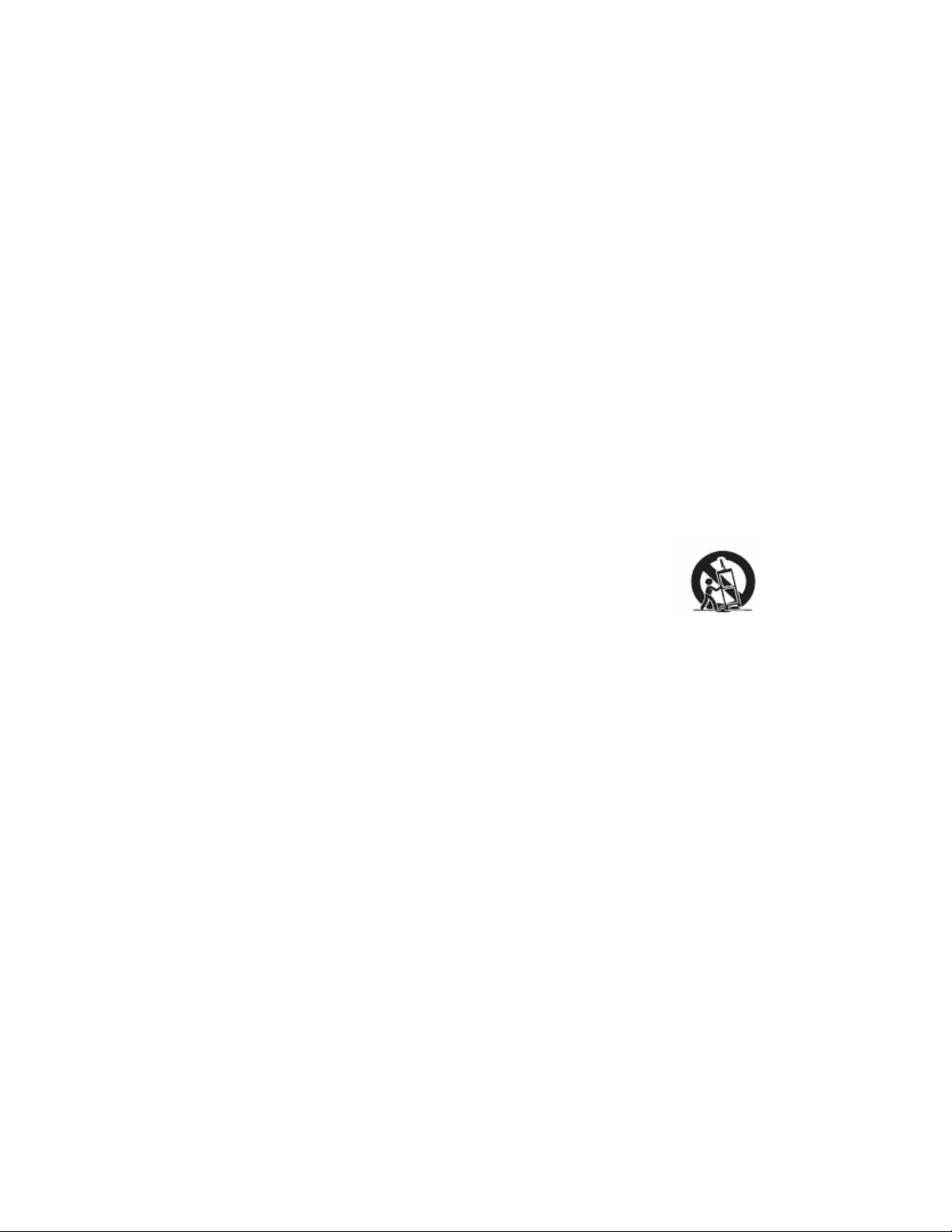
Notas Adicionales
• Aunque la pantalla LCD está hecha con tecnología de alta precisión y posee píxeles efectivos de 99.99% o
más, puntos negros o puntos brillosos de luz (rojo, azul o verde) podrían aparecer constantemente en la
pantalla LCD. Esta es una propiedad estructural del panel LCD y no indica un malfuncionamiento.
• LCD (Pantalla de Cristal Líquido) podría causar interferencia de imagen, sonido, etc. de los otros equipos
electrónicos que reciben ondas electromagnéticas fácilmente (p.ej. radios AM y equipos de video) bajo ciertas
condiciones de instalación. Si esto ocurre, intente reubicar la unidad para resolver el problema.
• La pantalla de este TV está hecha de cristal. Para evitar daños, nunca golpee el cristal con un objeto pesado o
afilado.
• Si la pantalla LCD está orientada hacia el sol, la pantalla podría dañarse. Ubique el TV alejado de las
ventanas.
• Este producto está diseñado solamente para el uso en interiores.
• Ambiente de funcionamiento:
Temperatura: 5°C ~30°C
Humedad: 20% a 85% sin condensación
Precaución
1. Lea estas instrucciones.
2. Guarde estas instrucciones.
3. Observe todas las advertencias.
4. Siga todas las instrucciones.
5. No utilice este aparato cerca del agua.
6. Limpie solamente con un paño seco.
7. No bloquee las aberturas de ventilación. Instale según las instrucciones del fabricante.
8. No instale cerca de fuentes de calor tales como radiadores, cocinas, u otro aparatos (incluyendo
amplificadores) que producen calor.
9. No viole el propósito de seguridad del enchufe polarizado o con conexión a tierra. Un enchufe polarizado
posee dos hojas, una más ancha que la otra. Un enchufe con conexión a tierra posee dos hojas y un diente. La
hoja ancha o el diente están provistos para su seguridad. Si el enchufe provisto no encaja en su tomacorriente,
consulte con un electricista para el reemplazo del tomacorriente obsoleto.
10. Proteja el cable de alimentación contra pisotones o pinchaduras, especialmente en los enchufes,
tomacorriente, y el punto en donde salen del aparato.
11. Utilice solamente accesorios especificados por el fabricante.
12. Utilice solamente con el carrito, base, trípode, soporte o mesa especificado por el fabricante o vendido con
el aparato. Cuando un carrito es utilizado, tome precaución al mover la combinación carrito/aparato para evitar
lesiones causadas por vuelcos.
13. Desenchufe el aparato durante las tormentas eléctricas o cuando no será usado por periodos prolongados.
14. Recurra a técnicos cualificados para todas las reparaciones. La reparación es necesaria cuando el aparato
ha sido dañado en alguna forma, tales como cable o enchufe de alimentación está dañado, líquido ha
derramado u objetos han caído dentro del aparato, el aparato ha sido expuesto a la lluvia o humedad, no
funciona correctamente, o ha sufrido una caída.
15. El aparato no debe ser expuesto a goteos o salpicaduras y ningún objeto que contenga líquidos, tales como
floreros, debe ser colocado sobre el aparato.
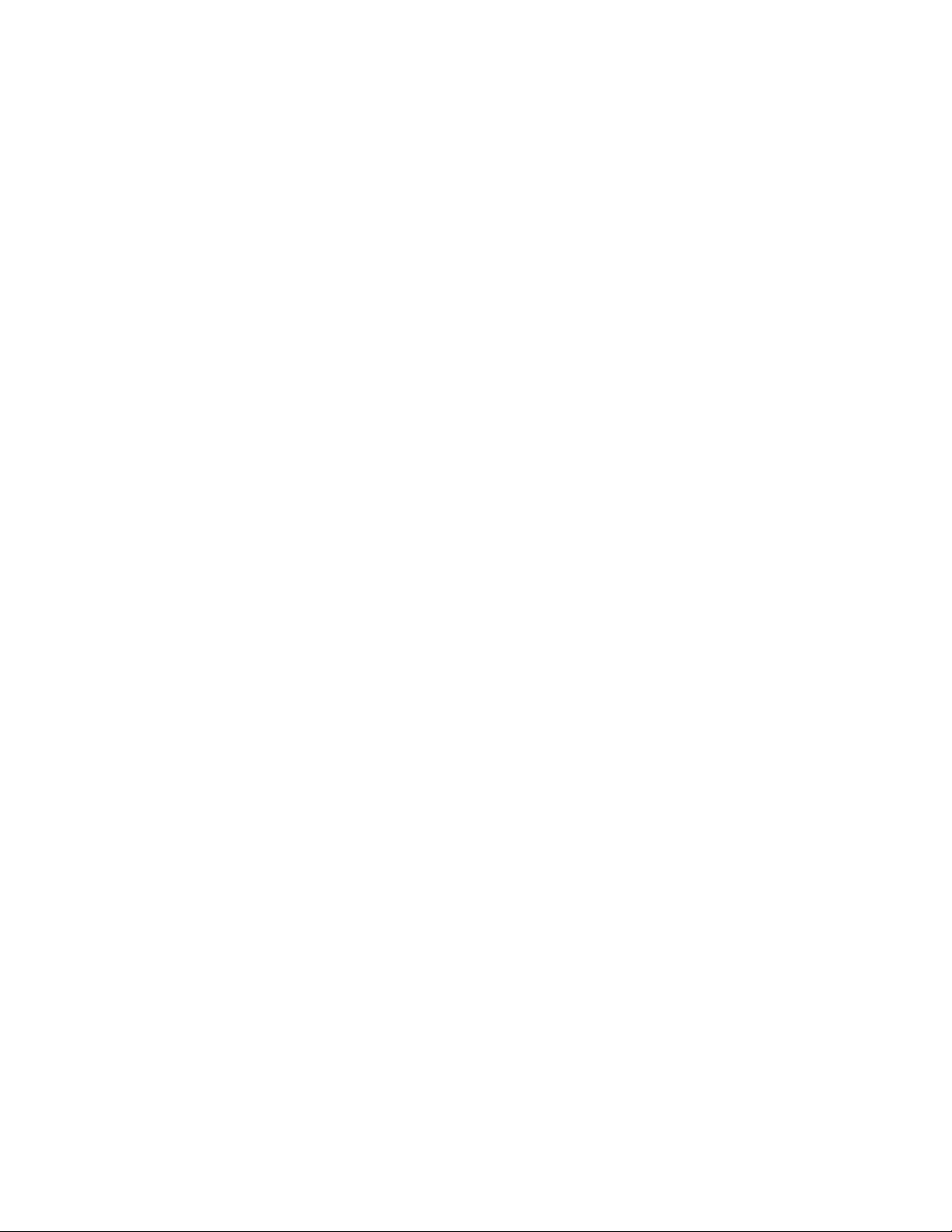
Índice
Directivas Europeas WEEE & RoHS
Medidas Importantes de Seguridad
Precaución
1. Antes del uso
1.1 Abriendo el Embalaje
1.2 Instalación
2. Características del Producto
3. Accesorios
4. Nombre y Función de las Piezas
4.1 Vista Lateral
4.2 Vista Delantera
4.3 Vista Trasera
4.4 Mando a Distancia
5. Conexión de Dispositivos Accesorios
6. Funcionamientos Básicas
6.1 Encendiendo/Apagando
6.2 Selección de Modo de Entrada
6.3 Ajuste de las Opciones OSD
6.4 Utilizando la Función de Teletexto
6.5 Funciones OSD
6.5.1 Menú de la Página de Video
Ajuste de “Contraste”,“Brillo” y “Saturación”
Ajuste de “Matiz”
Ajuste de “Nitidez”
Selección de la configuración “Fase”
Selección de “Temperatura de Color”
Selección de “Ajuste Avanzado de Imagen”
6.5.2 Menú de la Página de Audio
Ajuste de “Graves”,
“Agudos” y “Balance”
Selección de “Surround”
6.5.3 Menú de la Página Misceláneo
Selección de “Idioma”
Selección de “Fondo Azul”
Utilizando “Por Defecto”
6.5.4 Menú de la Página de TV
Selección de “Región”
Utilizando la “Búsqueda Automática”
Utilizando la “Búsqueda Manual”
Utilizando “Ajuste Fino”
Selección del “Sistema de Sonido”
Utilizando el “Nombre de Canal”
Utilizando la función “Saltar Canal”
Utilizando la “Edición de Programación”
Selección de Canal
Vista previa de Canal
6.5.5 Menú de la Página Geométrica
Ajuste de “Contraste” y “Brillo”
Utilizando “Temperatura de Color”
Utilizando “Configuración Automática”
Utilizando “Fase” y “Reloj Manual”
Utilizando “Ajuste de Visualizador”
7. Especificaciones Técnicas
8. Modos de Señal Compatibles
9. Limpieza y Resolución de Problemas
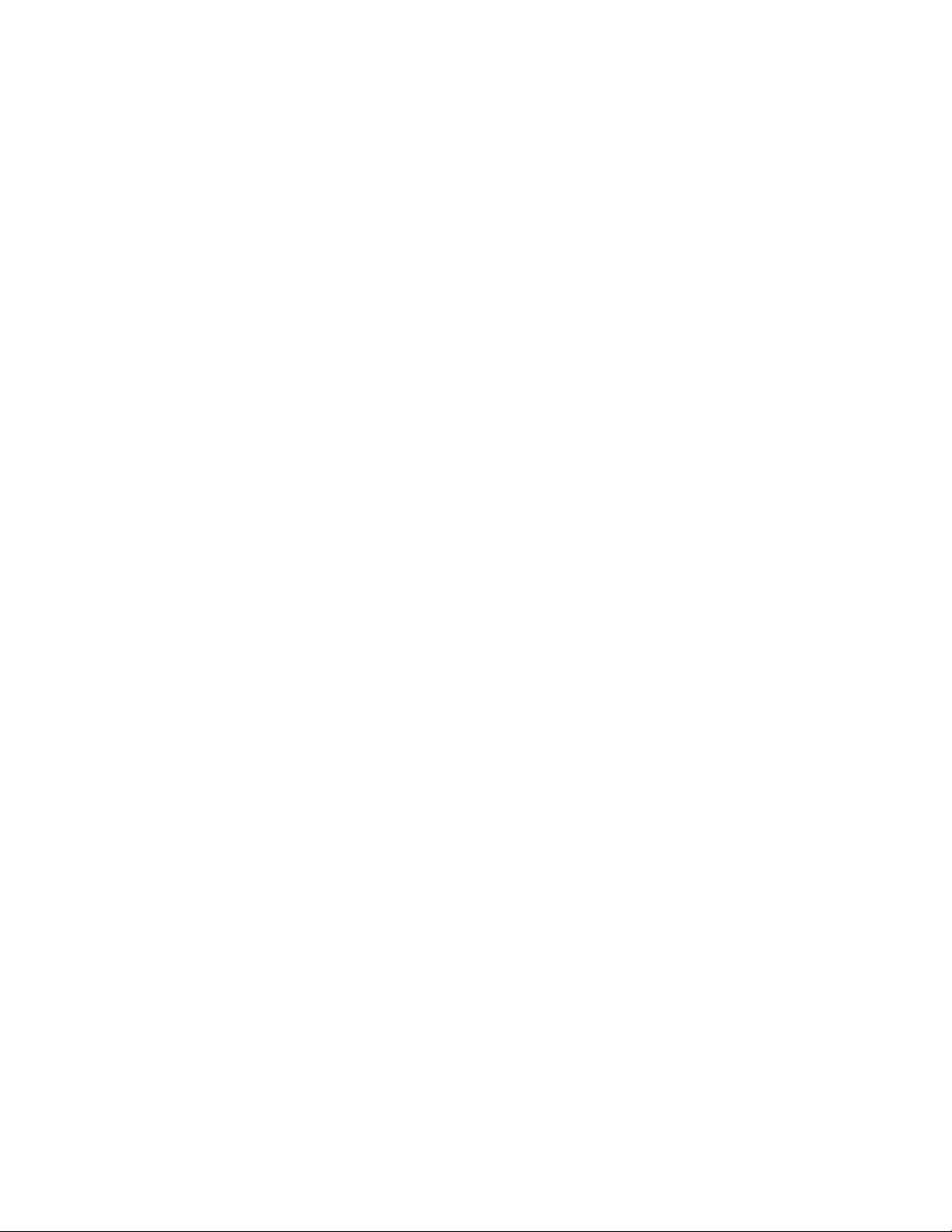
1. Antes del uso
Este producto es un TV LCD de 32” WXGA (pantalla ancha con resolución XGA). Éste ha pasado las
aprobaciones CE, y es ideal para uso por el consumidor. Este aparato es un producto electrónico de precisión.
El usuario debe leer detenidamente las siguientes instrucciones para maximizar el rendimiento del producto:
1.1 Abriendo el Embalaje
- Este producto está embalado en una caja de cartón junto con los accesorios estándares. Cualquier accesorio
opcional será empaquetado separadamente en otra caja.
- Debido al tamaño & peso del producto, se recomienda un mínimo de dos personas para moverlo.
- El cristal protector y el substrato de cristal están instalados en el frente del producto.
Ya que ambos cristales pueden romper y rayar fácilmente, mueva el producto cuidadosamente.
Nunca coloque la unidad con el cristal hacia abajo a no ser que éste esté protegido por almohadillas suaves.
- Al abrir la caja, verifique que el producto esté en buenas condiciones y que todos los accesorios y artículos
estándares están incluidos.
1.2 Instalación
- Por favor tome precaución si el producto será montado a la pared. Siga todas las instrucciones del fabricante
del soporte de pared y cerciórese de sujetar el producto firmemente al soporte.
A pesar de que el TV puede ser montado a la pared, la instalación inadecuada podría invalidar la garantía.
- Debido al alto consumo de energía, utilice siempre el cable exclusivamente diseñado para este producto. Si un
cable de extensión es requerido, por favor consulte con un técnico cualificado.
- El producto debe ser instalado sobre una superficie plana para evitar volteos. La distancia entre la parte
trasera del producto y la pared debe ser lo suficiente para proporcionar una ventilación adecuada.
- Evite instalar el producto en la cocina, cuarto de baño u otros lugares de mucha humedad para prolongar la
vida útil de los componentes electrónicos.
- Por favor cerciórese que el producto sea instalado horizontalmente, cualquier instalación de 90 grados en
sentido horario o anti-horario podría conducir a una ventilación inadecuada y dañar los componentes.
- Para proteger la pantalla y evitar la quemadura de pantalla, no mantenga una imagen inmóvil por periodos
prolongados.
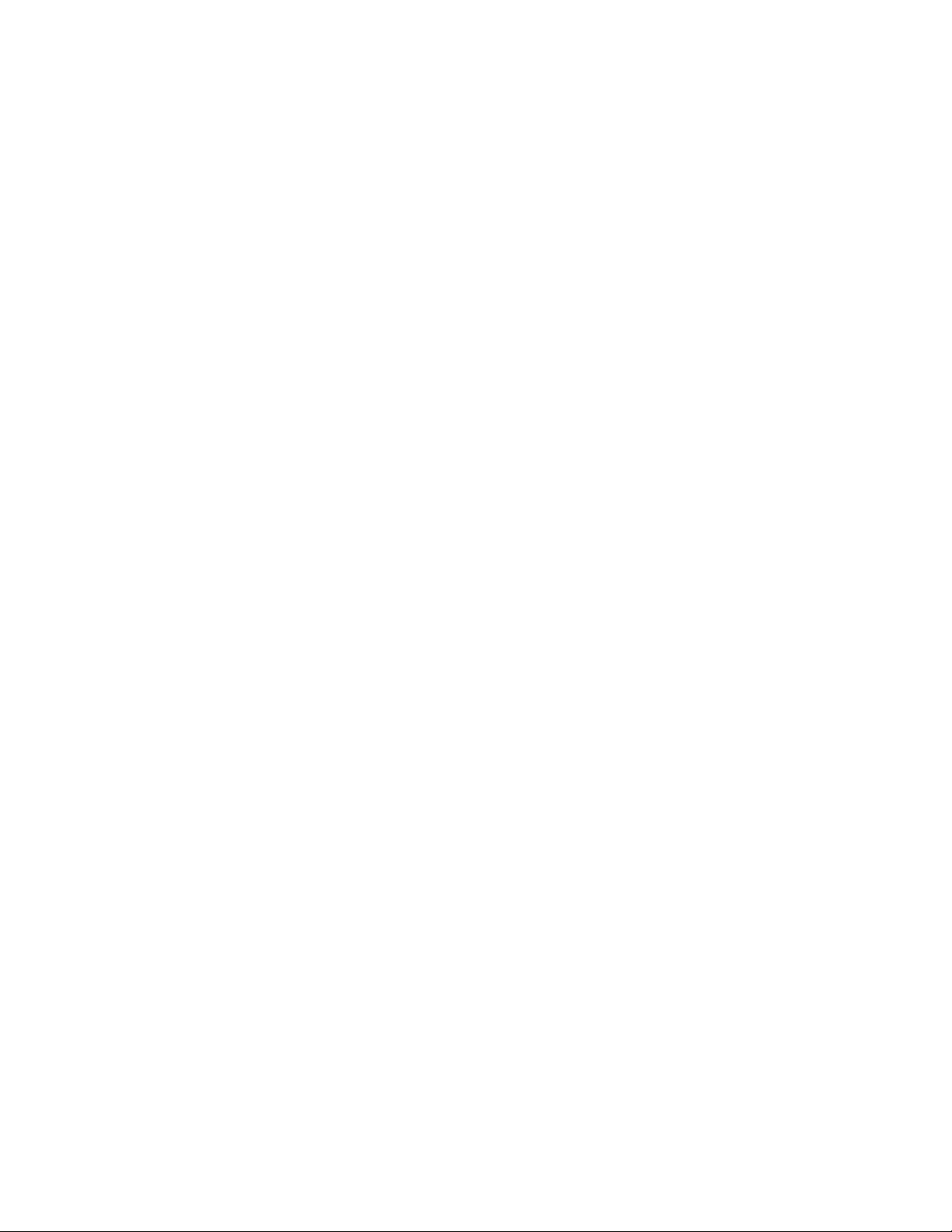
2. Características del Producto
Este TV LCD de 32” proporciona visualización de imagen en alta calidad y es adecuado para una variedad de
aplicaciones multimedia:
1. Señales de entrada disponibles
- Este producto proporciona un conector de entrada HDMI.
- Este producto proporciona conectores de entrada Full Scart y Half Scart.
- Este producto proporciona un conector de entrada VGA (D-Sub 15 PINOS).
Este producto es compatible con imágenes de PC con resoluciones de hasta (1024 x 768 a 60Hz) con una
frecuencia vertical de 60Hz.
- El producto proporciona conectores de entrada de video por componente (RCA). Éste es compatible con la
entrada de imágenes en alta calidad de DVD y HDTV (480p/720p/1080i).
- El producto proporciona conectores de entrada de video compuesto (RCA).
- El producto proporciona tres conjuntos de conectores de entrada para audio estéreo, un conjunto de
conectores de salida para audio (RCA).
Nota: Para saber sobre los modos de señal compatibles, por favor consulte página 30.
2. Función de Administración de Potencia
Este dispositivo proporciona una función de control automático de potencia.
3. WXGA LCD TV Panel
El panel del TV LCD WXGA proporciona imágenes en alta resolución y alto contraste. El número de píxeles es
1366 (H) x 768 (V). El contraste es 1000:1.
4. Otros
- El TV LCD proporciona las opciones de temperatura de color: Cool, Normal, Warm y User. El usuario puede
personalizar a su temperatura de color favorita.
3. Accesorios
Stand x 1
Manual del Usuario x 1
Mando a Distancia x 1
Pila (UM-4/R03P/AAA) x 2
Tarjeta de Garantía x 1
Guía de Inicio Rápido x 1

4. Nombre y Función de las Piezas
4.1 Vista Lateral
Las funciones de los botones son descritas a continuación:
Croquis
STANDBY: Presione (En Espera) para encender o apagar.
VOL.+/-
A. Son utilizados como los botones , en la pantalla del Menú OSD.
B. Presione para ajustar el volumen.
CH.+/-
A. Son utilizados como los botones , en la pantalla del Menú OSD.
B. Presione para desplazar por los canales. Para desplazar rápidamente, sostenga
uno de los dos botones.
MENU: Presione para exhibir el menú. Presione otra vez para salir del menú.
SOURCE: Presione para desplazar por las fuente de visualización TV, AV, YPbPr,
SCART 1, SCART 2, VGA o HDMI, su elección es marcada en el visualizador.
Durante la exhibición del Menú OSD, presione para confirmar.
4.2 Vista Delantera
Croquis
(IR) Receptor Infrarrojo: Recibe señales IR del mando a distancia.
LED (Encendido / En Espera): Presione (Power) para encender o apagar.
Indicador iluminado (Rojo) Modo en Espera
Indicador iluminado (Verde) Modo Encendido
4.3 Vista Trasera
Croquis
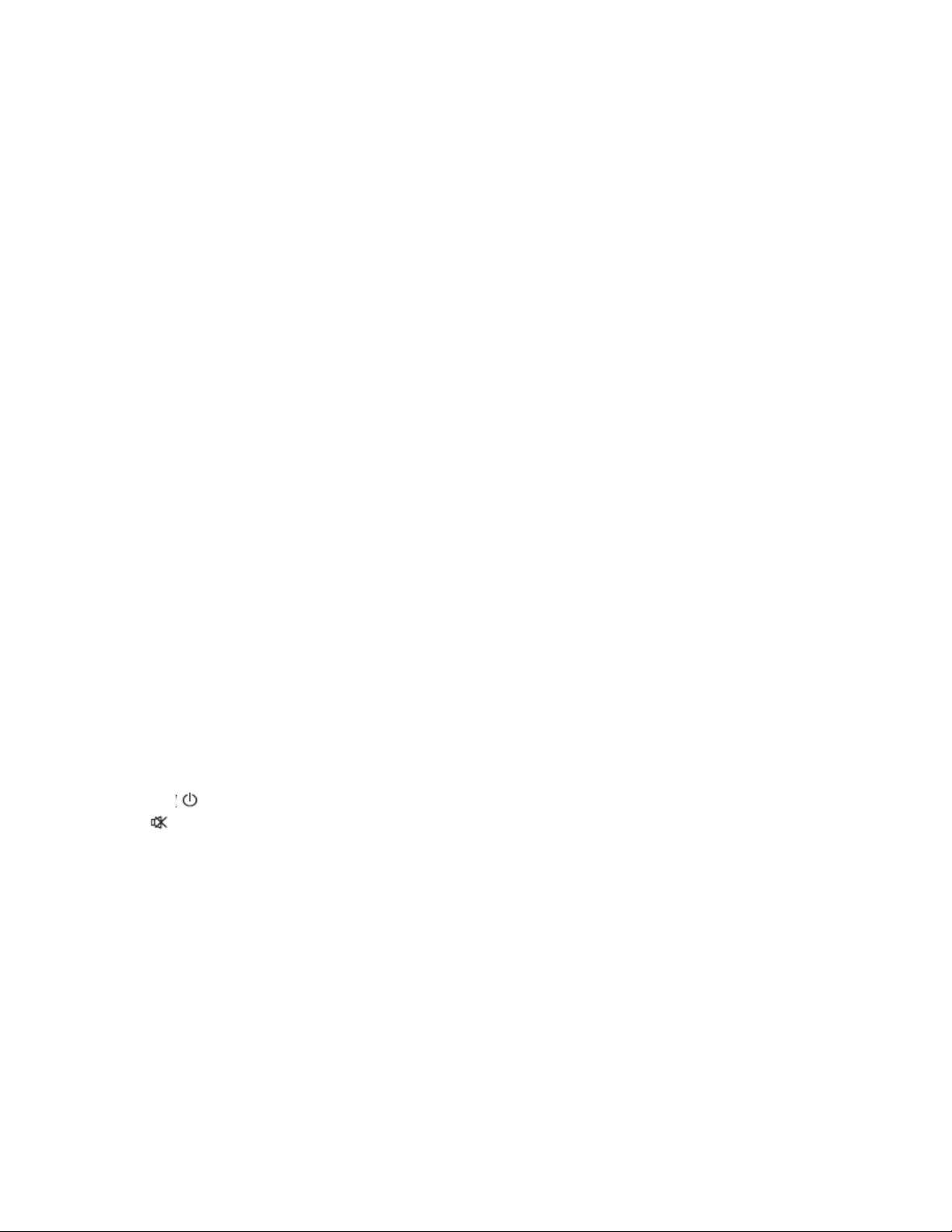
a. Conecte el cable de alimentación al dispositivo y a un tomacorriente 100~240V, 50/60Hz AC.
b. Empuje el interruptor (O: Apagado, I: Encendido). El indicador de potencia en el frente del panel debería estar
rojo, indicando que el TV LCD está en modo de espera.
c. Entrada de señal y otras terminales:
A. HDMI IN: Para la visualización de imagen en alta calidad. Se conecta al conector de salida digital HDMI o
DVI (Adaptador DVI a HDMI -no provisto) del reproductor de DVD o decodificador HDTV.
B. D-Sub (VGA) IN: Para la visualización de PC. Se conecta al conector de salida análoga Mini D-Sub de 15
Pinos de la tarjeta de video del PC.
C. VGA/DVI AUDIO IN: Conecta la terminal de entrada de audio a la terminal de salida de audio del reproductor
de DVD o decodificador HDTV con terminal de salida VGA/DVI.
D. AUDIO OUT: Conecte a un amplificador de audio u otro TV que posee una entrada de audio.
E. Y Pb/Cb Pr/Cr IN: Conecta la terminal de entrada de video por componente a la terminal de salida por
componente del dispositivo con salida de video.
Y Pb/Cb Pr/Cr AUDIO IN: Conecta la terminal de entrada de audio a la terminal de salida de audio del
dispositivo con salida de audio.
F. VIDEO IN: Conecta la terminal de entrada de video por componente a la terminal de salida de video del
dispositivo con salida de video.
VIDEO AUDIO IN: Conecta la terminal de entrada de audio a la terminal de salida de audio del dispositivo con
salida de video.
G. HALF SCART IN: Conecta a la terminal de salida de video compuesto o Y/C del dispositivo con salida de
video (tales como DVD o VCR) la con terminal de salida SCART.
H. FULL SCART IN: Conecta a la terminal de salida de video compuesto o RGB del dispositivo con salida de
video (tales como DVD o VCR) la con terminal de salida SCART.
I. RF IN: Conecta la antena básica o antena coaxial 75 Ohmios para recibir señales de TV/CABLE.
Nota: HDMI= Interfaz Multimedia de Alta Definición
4.4 Mando a Distancia
1 Standby ( ): Presione para encender o apagar.
2 Mute ( ): Presione para silenciar el sonido.
Presione otra vez para restaurar el sonido.
3 0~9 Botones Numéricos: Presione 0~9 para seleccionar un canal, (también utilizado para introducir
contraseñas), el canal cambiará después de 2 segundos.
4 Recall: Presione para volver al canal anterior.
5 Source: Presione para seleccionar la fuente de señal, tales como TV, AV, YPbPr, SCART 1 SCART 2, VGA o
HDMI.
6 Zoom: Presione para cambiar el tamaño de imagen desde 1/8 ~ 8X. (Este botón no es disponible cuando PIC.
Size es configurado a “Auto”.)
7 Pic Size: Presione para cambiar el tamaño de

pantalla, tales como Auto, Full, 4:3 o Panorámico.
(Esta función no es disponible para VGA.)
8 Freeze: Presione para congelar la imagen,
presione otra vez para restaurar la imagen. (Esta
función no es disponible en el modo VGA.)
9 Sleep: Presione repetidamente hasta que exhiba
el tiempo en minutos (15 Min, 30 Min, 60
Min, 90 Min, 120 Min y OFF) que el TV quedará
encendido antes de apagarse automáticamente.
Para cancelar el apagado automático, presione el
botón Sleep repetidamente hasta que Sleep Off aparezca.
10 S. Mode: Presione repetidamente para seleccionar el modo
de sonido: Normal, News (Noticias), Cinema, Concert (Concierto)
y User (Personalizado).
11 P. Mode: Presione repetidamente para desplazar por
los modos de imagen: Cinema, Normal, Vivid, Hi-Bright y User
(Personalizado).
12 System: Este botón activa la fuente de entrada AV/TV.
Durante el modo TV, presione repetidamente para desplazar por
las opciones de sistema: AUTO, PAL y SECAM.
Durante el modo AV, presiónelo para exhibir como la secuencia
siguiente: AUTO, PAL, NTSC3.58, NTSC4.43 y SECAM.
13 Display: Presione para exhibir la información de canal la cual
desaparecerá después de 3 segundos.
14 : Presione para seleccionar sonidos múltiples, tales como
Mono, Estéreo, Nicam Dual I, Nicam Dual II y Nicam Estéreo.
15 Surround: Presione para Activar o Desactivar el Surround.
16 Favourite: Presione repetidamente para desplazar por sus
canales favoritos.
17 Add/Erase: Presione para agregar o borrar canales favoritos o
indeseados.
(Continúa en la
página siguiente)
18 Estos botones no son utilizados.
19 Enter: Presione para confirmar o entrar.
20 VOL +/-: Presione para ajustar el volumen.
21 CH +/- : Presione para seleccionar el canal siguiente o anterior.
22 , , , : Presione , , , para mover el cursor en
pantalla.
23 Menu: Presione para entrar en el menú de configuración en
pantalla, presione otra vez para salir, también sirve para
salir de los submenús.
24 Estos botones no son utilizados. Al presionarlos, la pantalla

exhibirá “NOT EFFECT”.
Función de Teletexto:
25 Text: Presione este botón para activar el teletexto.
Presione otra vez para desactivar el teletexto.
26 CE: Presione para borrar la introducción errónea del número de página de Teletexto.
27 Index: Presione para exhibir la página inicial en cualquier momento durante la visualización de teletexto.
28 Sub. Page: Presione para entrar al modo sub-página.
Usted puede utilizar el botón / para exhibir
la sub-página. Presione otra vez para salir.
29 Hold: Presione para mantener la página actual y presione otra
vez para liberar la página.
30 Reveal: Presione el botón una vez para revelar información oculta (soluciones de rompecabezas, acertijos,
etc.)
31 Txt. Size: Presione repetidamente para duplicar el tamaño de caracteres en la orden a continuación:
Mitad superior de la página, Mitad inferior de la página, Volver a tamaño normal.
32 Mix: Presione repetidamente para activar el modo
Teletexto Teletexto con programación de TV
Teletexto y programación de TV lado a lado Teletexto.
33 List: Presione este botón para entrar al modo de lista, presione otra vez para salir.
34 Estos botones no están en uso. Al presionarlos, la pantalla exhibirá “NOT EFFECT”.
35 Botones Coloreados:
Rojo: Presione este botón para acceder a la página o el artículo rojo.
Verde: Presione este botón para acceder a la página o el artículo verde.
Amarillo: Presione este botón para acceder a la página o el artículo amarillo.
Azul: Presione este botón para acceder a la página o el artículo azul.
Nota: Presionado el botón CH +/- del mando a distancia puede encender el TV del modo en espera.
Inserción de Pilas:
- Voltee el mando a distancia, empuje y deslice la tapa de pila hacia afuera.
- Inserte dos pilas 1.5V (AAA) en el compartimiento, observando las marcas y indicadas adentro.
- Recoloque la tapa y deslice hacia adentro hasta que trabe en lugar y suene un clic.
Alcance del Mando a Distancia
Croquis

- Cerciórese que el mando a distancia esté apuntado hacia el sensor de mando a distancia de la unidad.
- No coloque obstáculos entre el mando a distancia y el sensor de mando a distancia.
- El alcance de recepción efectiva para la señal es dentro de 5-8 metros desde el frente del sensor de mando a
distancia, y 30° hacia la izquierda o la derecha y 20° encima o debajo del sensor.
Cuidado del Mando a Distancia
- Evite derramar líquidos sobre el mando a distancia.
- Evite golpear o dejar el mando a distancia caer.
- Siempre almacene el mando a distancia en un lugar seco y con temperatura ambiente.
- Si el mando a distancia no funciona correctamente, reemplace las pilas. Como una precaución, las pilas deben
ser reemplazadas cada año.
- Si el mando a distancia no será utilizado por un periodo prolongado (más de 1 mes), retire las pilas para evitar
derrames de pila.
- Si ocurre un derrame, limpie el mando a distancia completo, especialmente el compartimiento de pilas.
- Para evitar derrames, no mezcle diferentes tipos de pila o las pilas nuevas con usadas.
5. Conexión de Dispositivos Accesorios
Conexión de reproductor de DVD o decodificador HDTV a la entrada HDMI
Apague el TV LCD y los equipos externos antes de conectar los cables.
1. Conecte el TV LCD al reproductor de DVD o decodificador HDTV con el cable HDMI.
2. Conecte la terminal de entrada DVI AUDIO a la terminal de salida de audio del decodificador HDTV con

terminal de salida DVI, y un cable de conversión de DVI a HDMI debe ser adaptado.
Reproductor de DVD o
3. Por favor cerciore que el cable de alimentación esté conectado y el Interruptor de Encendido esté
encendido antes de utilizar.
4. Presione el botón Standby para encender el TV LCD, luego encienda los equipos externos.
5. El TV LCD y el Reproductor de DVD o decodificador están funcionando al mismo tiempo. Presione el botón
Source para seleccionar la fuente de señal HDMI.
Nota:
● Paso 2 mencionado arriba es utilizado si usted conecta salida DVI a la entrada HDMI del TV LCD.
Paso 1 mencionado arriba es utilizado si usted conecta salida HDMI a la entrada HDMI del TV LCD.
● HDMI no es compatible para PC.
DVD o Set-top box =
Decodificador
White = Blanco
Red = Rojo
Conexión a Ordenador (PC)
Apague el TV LCD y los equipos externos
antes de conectar los cables.
1. Conecte el TV LCD al ordenador utilizando el
cable D-Sub (VGA).
2. Conecte la salida de audio del ordenador
a la entrada de audio del TV LCD.
3. Por favor cerciore que el cable de alimentación esté
conectado y el Interruptor de Encendido
esté encendido antes de utilizar.

4. Presione el botón Standby para encender el TV LCD,
luego encienda los equipos externos.
5. El TV LCD y el ordenador están funcionando al mismo
tiempo. Presione el botón Source para seleccionar
la fuente de señal VGA.
Conexión de reproductor de DVD o decodificador HDTV
utilizando la entrada YPbPr
Apague el TV LCD y los equipos externos antes de
conectar los cables.
DVD o Set-top box = Reproductor de DVD o Decodificador
White = Blanco
Red = Rojo
Blue = Azul
Green = Verde
1. Conecte la salida YPbPr del reproductor de DVD o
decodificador HDTV a la entrada YPbPr
del TV LCD.
2. Conecte la salida de audio del reproductor de DVD
o decodificador HDTV a la entrada de audio
del TV LCD.
3. Por favor cerciore que el cable de alimentación esté
conectado y encienda el Interruptor de Encendido
antes de utilizar.
4. Presione el botón Standby para encender el TV LCD,
luego encienda los equipos externos.
5. Presione el botón Source para seleccionar la fuente de señal
YPbPr.
Conexión de DVD, VCR u otro aparato de video
Apague el TV LCD y los equipos externos antes de conectar
los cables.
1. Utilizando un cable AV, conecte la entrada de VIDEO
del TV LCD al VCR u otro aparato de video. Utilizando un
cable de AUDIO, conecte el AUDIO OUT del VCR u
otro aparato de video al AUDIO IN del TV LCD.
2. Por favor cerciórese que el cable de alimentación esté
conectado y encienda el Interruptor de Encendido antes de utilizar.
3. Presione el botón Standby para encender el TV LCD, luego

encienda los equipos externos.
4. Para ver el VCR u otro aparato de video, presione el botón
Source y seleccione AV.
Conexión de amplificador de audio u otro TV
Apague el TV LCD y los equipos externos antes de
conectar los cables.
1. Conecte la salida de AUDIO del TV LCD a la
entrada de AUDIO del amplificador de audio u otro TV.
2. Presione el botón Standby para encender el TV LCD,
luego encienda los equipos externos.
Conexión de VCR/DVD/otro dispositivo que poseen
SCART
Apague el TV LCD y los equipos externos antes de
conectar los cables.
1. Conecte la salida SCART del VCR/DVD a la entrada
SCART del TV LCD.
2. Presione el botón Power para encender el TV LCD,
luego encienda los equipos externos.
3. Presione el botón Source y seleccione SCART1
o SCART2 como la fuente señal.
DVD or VCR = Reproductor de DVD o VCR
White = Blanco
Red = Rojo
Yellow = Amarillo
Audio Amplifier = Amplificador de Audio

Conexión directa a cable o una antena
Apague el TV LCD y los equipos externos antes de conectar os cables.
Utilizando una Antena coaxial de 75 Ohmios: Conecte directamente a la Terminal RF del sintonizador.
6. Funcionamientos Básicos
6.1 Encendido/Apagado: Con Pantalla en Modo de Espera
- Presione el botón Standby ( ) del mando a distancia
o del panel delantero para encender la unidad. El
indicador de potencia cambia de rojo a verde.
- Presione otra vez el botón Standby ( ) del mando a distancia
o del panel delantero para regresar el visualizador
al modo en espera. El indicador de potencia cambia
de verde a rojo.

6.2 Selección de Modo de Entrada
- Presione el botón Source para seleccionar la fuente de señal deseada. Las fuentes de señal son exhibidas en
la secuencia siguiente:
Al seleccionar la fuente de señal, la pantalla exhibirá la información de la fuente de entrada seleccionada.
Cuando no existe una señal de la fuente seleccionada, el mensaje de advertencia aparecerá como la ilustración
siguiente. Cambie de canal en el modo TV o presione el botón Source para cambiar de fuente.
6.3 Ajuste de las Opciones OSD
Aprendiendo sobre el menú de sistema
Después de instalar las pilas en el mando a distancia, usted deberá configurar algunas preferencias del TV
utilizando el menú de sistema.
- Los botones para el ajuste de las opciones OSD incluyen: botones Menu, , , , , Enter.
- Presione el botón Menu para abrir el Menú OSD y luego presione el botón , para seleccionar las páginas.
Las páginas son exhibidas como la secuencia siguiente (exhibición circular):

- Presione el botón Menu del mando a distancia o del panel delantero, la pantalla cambiará como la secuencia
siguiente:
Principal Menu salir
Submenú Menú Principal salir
1 Presione el botón Menu para exhibir el
menú de sistema.
2 Presione el botón , para seleccionar
las páginas de menú.
3 Presione el botón , para seleccionar un artículo.
4 Presione el botón , , , para seleccionar
o ajustar una configuración.
5 Si usted no realiza una selección dentro de
15 segundos, el menú principal cerrará
automáticamente; los otros menús cerrarán
automáticamente dentro de 6 segundos.
6 Presione el botón Menu para volver o salir
del menú OSD.
6.4 Utilizando la Función de Teletexto
Teletexto es un servicio gratuito transmitido por la mayoría de las estaciones de TV que proporcionan
información de última hora sobre noticias, tiempo, programaciones de TV, bolsa de valores, subtítulos y muchos
otros temas.
Para utilizar TELETEXTO
Seleccione una estación de TV que trasmite Teletexto.
Presione el botón Text una vez para exhibir la pantalla de teletexto.
Dos números de página, nombre de estación de TV, fecha y hora son exhibidos en la pantalla.
El primer número de página indica su selección, mientras la segunda muestra la página en exhibición.
Presione el botón Text otra vez para cambiar a modo Mixto y presione dos veces para apagar el teletexto.
La programación anterior reaparece.

Selección de Página de Teletexto
Introduzca la página de Teletexto deseada como un número de tres dígitos.
El número de página seleccionado es exhibido en la esquina superior izquierdo de la pantalla. El contador de
página de Teletexto busca hasta localizar el número de página seleccionado y luego la página deseada es
exhibida en la pantalla.
Los botones , pueden ser utilizados para seleccionar la página anterior o siguiente.
Búsqueda rápida utilizando los 4 botones coloreados.
Cuatro páginas clasificadas por tema pueden ser seleccionadas rápidamente presionando los botones
coloreados correspondientes Rojo, Verde, Amarillo, o Azul del mando a distancia.
Funciones útiles para el Teletexto
Mix
Presione el botón Mix para cambiar al modo Mixto y presione dos veces para apagar el teletexto.
La programación anterior reaparece.
Index
Presione este botón para seleccionar la página inicial que exhibe la lista de contenido de teletexto.
Hold
La página de teletexto seleccionada podría contener más información de lo que aparece en pantalla;
La información restante será exhibida después de un periodo de tiempo en una otra página.
Presione el botón Hold para detener el cambio de página automático.
El símbolo HOLD será exhibido en la esquina superior izquierdo de la pantalla y el cambio de página automático
será detenido.
Presione el botón Hold otra vez para continuar.
Reveal
Presione este botón una vez para exhibir información oculta, tales como las soluciones de acertijos,
rompecabezas o un examen.
Presione este botón otra vez para ocultar las respuestas reveladas.
Txt. Size
Presione para duplicar el tamaño del texto exhibido.
Presione este botón otra vez para restaurar la exhibición normal.
Sub. Page
Presione este botón para entrar al modo subpage. Usted puede utilizar los botones , para exhibir la
subpage; Presione otra vez para salir.
CE
Presione este botón para borrar la introducción errónea para el número de página de Teletexto.
List
Presione este botón para entrar al modo de lista, presione otra vez para salir.
6.5 Funciones OSD
6.5.1 Menú de la Página de Video (inactivo para VGA)
Ajuste de Contraste “Contrast”, Brillo “Brightness” y Saturación “Saturation”
1 Presione el botón Menu y luego el botón o
hasta que el menú “Video” aparezca.
2 Presione el botón o para marcar el artículo.

3 Presione el botón o para ajustar.
4 Presione el botón Menu para volver o salir.
Ajuste de Matiz “Hue” (solo para NTSC)
1 Presione el botón Menu y luego el botón o
hasta que el menú “Video” aparezca.
2 Presione el botón o para marcar el artículo.
3 Presione el botón o para ajustar.
4 Presione el botón Menu para volver o salir.
Ajuste de Nitidez “Sharpness”
1 Presione el botón Menu y luego el botón o
hasta que el menú “Video” aparezca.
2 Presione el botón o para marcar el artículo.
3 Presione el botón o para ajustar.
4 Presione el botón Menu para volver o salir.
Selección de la configuración de Fase “Phase” (solo para YPbPr)
1 Presione el botón Menu y luego el botón o
hasta que el menú “Video” aparezca.
2 Presione el botón o para marcar el artículo.
3 Presione el botón o para ajustar.
4 Presione el botón Menu para volver o salir.
Selección de Temperatura de Color “Colour Temperature”
1 Presione el botón Menu y luego el botón o
hasta que el menú “Video” aparezca.
2 Presione el botón o para marcar el artículo.
3 Presione el botón o para elegir entre “Cool, Normal,
Warm o User”.
4 Presione el botón Menu para volver o salir.

Selección de Ajuste Avanzado de Imagen “Advance Picture Adjust”
1 Presione el botón Menu y luego el botón o
hasta que el menú “Video” aparezca.
2 Presione el botón o para marcar el artículo.
3 Presione el botón Enter para confirmar la subselección
como lo ilustrado abajo.
Tabla de Configuración del Ajuste de Video
Artículo Modo Descripción
DNR Off, Low, Middle, Strong Para controlar la nitidez y reducción de ruido
CTI Off, Low, Strong Seleccionar el nivel de mejora dinámica de color.
Flesh Tone On, Off Seleccione “On” para corregir el color de piel
automáticamente
Adaptive Luma Control On, Off Para controlar la luminancia.
4 Presione el botón o para marcar el artículo.
5 Presione el botón o para seleccionar.
6 Presione el botón Menu para volver o salir.
6.5.2 Menú de la Página de Audio
Ajuste de Graves “Bass”, Agudos “Treble” y “Balance”
Selección de “Surround”
1 Presione el botón Menu y luego el botón o
hasta que el menú “Audio” aparezca.
2 Presione el botón o para marcar el artículo.
3 Presione el botón o para ajustar.
4 Presione el botón Menu para volver o salir.
Selección de “Surround”

1 Presione el botón Menu y luego el botón o
hasta que el menú “Audio” aparezca.
2 Presione el botón o para marcar el artículo.
3 Presione el botón o para elegir entre “On o Off”.
4 Presione el botón Menu para volver o salir.
6.5.3 Menú de la Página Misceláneo
Selección de Idioma “Language”
1 Presione el botón Menu y luego el botón o
hasta que el menú “Misc” aparezca.
2 Presione el botón o para marcar el artículo.
3 Presione el botón o para elegir entre “English, Deutsch,
Francese, Italiano, Español, Português o PycckNÑ”.
4 Presione el botón Menu para volver o salir.
Selección de Fondo Azul “Blue Back”
1 Presione el botón Menu y luego el botón o
hasta que el menú “Misc” aparezca.
2 Presione el botón o para marcar el artículo.
3 Presione el botón o para elegir entre “On o Off”.
4 Presione el botón Menu para volver o salir.
Utilizando “Default”
1 Presione el botón Menu y luego el botón o
Hasta que el menú “Misc” aparezca.
2 Presione el botón o para marcar el artículo.
3 Presione el botón Enter para confirmar y un menú aparecerá.
4 Presione el botón Enter para confirmar y restaurar las configuraciones de fábrica. Después, un mensaje de

confirmación aparecerá.
Nota: Reinicializando los artículos en el menú de configuraciones no incluye los artículos protegidos (Los que
requieren la introducción de un código PIN, tales como contraseña, bloqueo de video y bloqueo de canales) y
propiedades tales como canales saltados.
6.5.4 Menú de la Página de TV (Solo para TV)
Selección de Región “Region Selection”
1 Presione el botón Menu y luego el botón o
hasta que el menú “TV” aparezca.
2 Presione el botón o para marcar el artículo.
3 Presione el botón o para seleccionar “HK. UK. SA”, “Asia.
WE. Australia”, “France”, “Russia. Vietnam”, “UK”,
“Germany”, “Spain” o “Italy”.
4 Presione el botón Menu para volver o salir.
Utilizando la Búsqueda Automática “Auto Search”
1 Presione el botón Menu y luego el botón o
hasta que el menú “TV” aparezca.
2 Presione el botón o para marcar el artículo.
3 Presione el botón Enter para iniciar la búsqueda.
Los canales encontrados serán almacenados en “1~200”
de las programaciones disponibles.
4 Para detener la búsqueda, presione el botón Enter para salir.
Utilizando la Búsqueda Manual “Manual Scan”
1 Presione el botón Menu y luego el botón o
hasta que el menú “TV” aparezca.
2 Presione el botón o para marcar el artículo.
3 Presione el botón Enter para entrar y un menú aparecerá.
4 Presione el botón o para seleccionar el artículo.
- Cuando seleccione “PR Start”, presione el botón o
para seleccionar el número de canal.
- Cuando seleccione “Start From”, presione el botón o
para seleccionar la frecuencia.
- Cuando seleccione “Start Search”, presione el botón Enter

para iniciar la búsqueda.
5 Presione el botón Menu para volver o salir.
Utilizando el Ajuste Fino “Fine Tune”
1 Presione el botón Menu y luego el botón o
hasta que el menú “TV” aparezca.
2 Presione el botón o para marcar el artículo.
3 Presione el botón Enter para confirmar.
4 Presione el botón o para ajustar.
5 Presione el botón Menu para volver o salir.
Selección del Sistema de Sonido “Sound System”
1 Presione el botón Menu y luego botón o
hasta que el menú “TV” aparezca.
2 Presione el botón o para marcar el artículo.
3 Presione el botón o para seleccionar entre “I”, ”B/G”, “B/G A2”,
“L”, “L’”, “D/K”, “D/K1 A2”, “D/K2 A2”, o “D/K3 A2”.
4 Presione el botón Menu para volver o salir.
Utilizando el Nombre de Canal “Channel Name”
1 Presione el botón Menu y luego el botón o
hasta que el menú “TV” aparezca.
2 Presione el botón o para marcar el artículo.
3 Presione el botón Enter para entrar, la lista “Channel
Name” será exhibida.
• Utilice el botón , , o para seleccionar, y
mueva el cursor a “OK”, luego presione el botón Enter
para confirmar su selección. Si desea cancelar esta
operación, mueva el cursor a “Cancel” y presione el botón
Enter para cancelar esta configuración.
4 Presione el botón Menu para volver o salir.
Utilizando la función Saltar Canal “Channel Skip”

1 Presione el botón Menu y luego el botón o
hasta que el menú “TV” aparezca.
2 Presione el botón o para marcar el artículo.
3 Presione el botón o para elegir entre “On” o “Off”.
4 Presione el botón Menu para volver o salir.
Utilizando la Edición de Programación “Program Edit”
1 Presione el botón Menu y luego el botón o
hasta que el menú “TV” aparezca.
2 Presione el botón o para marcar el artículo.
3 Presione el botón Enter para confirmar,
“Program Edit” será exhibido.
4 Presione el botón o para seleccionar el canal.
- Intercambiando canales:
• Presione el botón Rojo y luego presione el botón o
para seleccionar el canal.
• Presione el botón Enter para confirmar.
- Insertando canales:
• Presione el botón Verde y luego presione el botón o
para seleccionar el canal.
• Presione el botón Enter para confirmar.
- Copiando canales:
• Presione el botón Amarillo y luego presione el botón o
para seleccionar el canal.
• Presione el botón Enter para confirmar.
- Borrando canales:
• Presione el botón Azul y luego presione el botón Enter
para confirmar.
Selección de Canales
1 Presione el botón CH+/- para buscar los canales, el número de canal aumentará o disminuirá
por 1 con cada presión del botón excluyendo los canales saltados.
2 Presione los botones numéricos 0~9 para seleccionar el número de canal correspondiente. Si el número de
canal es mayor que 9, simplemente presione dos botones numéricos sucesivamente.
El intervalo no debe exceder 2 segundos.
3 Si el número de canal introducido es mayor que el número de canal máximo que la
configuración permite, el número de canal máximo disponible será accedido.
Vista Previa de Canal
Presione el botón Recall para cambiar entre el canal actual y el canal anterior.

6.5.5 Menú de la Página Geométrica (Solo para VGA)
Ajuste de Contraste “Contrast” y Brillo “Brightness”
1 Presione el botón Menu y luego el botón o
hasta que el menú “Geometric” aparezca.
2 Presione el botón o para marcar el artículo.
3 Presione el botón o para ajustar.
4 Presione el botón Menu para volver o salir.
Utilizando Temperatura de Color “Colour Temperature”
1 Presione el botón Menu y luego el botón o
hasta que el menú “Geometric” aparezca.
2 Presione el botón o para marcar el artículo.
3 Presione el botón o para elegir entre “Cool, Normal,
Warm o User”.
4 Presione el botón Menu para volver o salir.
Si usted selecciona el artículo “User”, presione el botón Enter
y un menú aparecerá como un interfaz para que usted pueda
ajustar la temperatura de color al valor deseado.
Utilizando la Configuración Automática “Auto Setting”
1 Presione el botón Menu y luego el botón o
hasta que el menú “Geometric” aparezca.
2 Presione el botón o para marcar el artículo.
3 Presione el botón Enter para confirmar.
4 Presione el botón Menu para volver o salir.
Nota: Este artículo ajustará la visualización de imagen automáticamente.
Utilizando Fase “Phase” y Reloj Manual “Manual Clock”

1 Presione el botón Menu y luego el botón o
hasta que el menú “Geometric” aparezca.
2 Presione el botón o para marcar el artículo.
3 Presione el botón o para ajustar.
4 Presione el botón Menu para volver o salir.
Utilizando el Ajuste de Visualizador “Display Adjustment”
1 Presione el botón Menu y luego el botón o
hasta que el menú “Geometric” aparezca.
2 Presione el botón o para marcar el artículo.
3 Presione el botón Enter para confirmar la sub-selección
como la ilustración.
4 Presione el botón o para seleccionar el artículo.
5 Presione el botón o para mover la posición de la imagen.
6 Presione el botón Menu para volver o salir.
7. Especificaciones Técnicas
Modelo de Producto LCD3207
Tamaño de la Pantalla 32’’diagonal
Relación de Aspecto 16:9
Medidas Externas 787 mm (Ancho) x 618 mm (Alto) x 240 mm (Fondo) (con base)
Peso Total 21 kg
Resolución de Pantalla 1366 (H) x 768 (V) píxeles (Cada píxel contiene R/G/B células en 3 colores)
Tiempo de Respuesta 8 ms
Color 16.7 millones de colores
Escala de Grises 256 (R/G/B cada 8-bits)

Brillo (Valor Máximo) Típico 400cd/m2 (Panel solamente)
Contraste (Cuarto Oscuro) Típico 1000:1 (Panel solamente)
Sistema de Colores PAL , SECAM , NTSC
Sistema de Sonido BG / DK / I / L / L’
Potencia de Salida de Audio
(Interno)
Fuente de Alimentación AC 100~240V, 50/60 Hz
Consumo Eléctrico 200W
Terminal de Entrada
Terminal de Salida 1 conjunto de Terminales de Salida de Audio (RCA, Izq.&Der.)
NOTA: Debido a mejoras de calidad, las especificaciones son sujetas a cambios sin preaviso.
7W x 2
Entrada de Antena (Tipo DIN) x 1
VGA (Tipo D-Sub 15 Pinos) x 1
Conector HDMI (Ver,.1.1)r X 1
Entrada SCART X 2 (Full SCART & Half SCART)
Terminales de Entrada de Video RCA X 1
Video por Componente- Terminales YPbPr X 1 RCA
Estéreo, Audio X 3
8. Modos de Señal Compatibles
A. Modo VGA
Resolución Frecuencia Horizontal (KHz) Frecuencia Vertical (Hz)
B. Modo YPbPr

C. Modo HDMI
- Cuando la señal recibida por el Visualizador excede la gama permitida, un mensaje de advertencia aparecerá
en la pantalla.
- Usted puede confirmar el formato de la señal de entrada a través de la visualización en pantalla.
9. Limpieza y Resolución de Problemas
1 Importante:
- Cerciórese que el cable de alimentación esté desenchufado del tomacorriente CA antes de limpiar el producto.
- No utilice solventes volátiles (tales como tolueno, colofonia y alcohol) para limpiar el Visualizador.
Estos químicos podrían dañar la carcasa, cristal de pantalla y el mando a distancia, y causar a que la pintura
caiga.
2 Limpieza de la Carcasa y el Mando a Distancia:
- Utilice un paño suave para la limpieza.
- Si la carcasa o el mando a distancia están muy sucios, utilice un paño suave humedecido con agua y
detergente suave para limpiar el Visualizador. Escurra el paño antes de limpiar para evitar a que el agua

penetre la carcasa. Limpie el Visualizador con un paño seco después de la limpieza.
3 Limpieza de la Pantalla:
- Utilice un paño suave para limpiar la pantalla ligeramente.
- El cristal de la pantalla es muy frágil; no lo raye con objetos afilados. Para evitar grietas, no presione ni golpee
la pantalla. Cuando la pantalla está muy sucia, utilice un paño suave humedecido con agua para limpiarla.
Escurra el paño antes de limpiar para evitar a que el agua penetre la carcasa. Limpie la pantalla con un paño
seco después de la limpieza.
4 Resolución de Problemas:
Si el visualizador falla o su rendimiento cambia aparatosamente, verifique el Visualizador según las
instrucciones a continuación. Recuérdese de verificar los periféricos para determinar la fuente del
malfuncionamiento. Si el Visualizador aún no funciona correctamente, manténgase en contacto con su
revendedor para asistencia adicional.
(Continúa en la página siguiente)
Síntoma Solución
La unidad no puede ser encendida.
(Indicador de potencia no ilumina)
- Compruebe que ambos extremos del cable de
alimentación están conectados correctamente y que el
tomacorriente es operativo.
No aparece ningún mensaje de Señal de Entrada.
- Compruebe si la línea de señal está conectada
correctamente.
- Compruebe si los periféricos relevantes están
encendidos.
- Compruebe si la opción de Entrada seleccionada
combina con la señal de entrada.
El mando a distancia no funciona correctamente.
- Compruebe si la polaridad de las pilas están
correctas.

- Compruebe si las pilas están agotadas. (Use pilas
nuevas.)
- Compruebe si el Mando a Distancia está dentro del
alcance de funcionamiento.
- Compruebe si el Mando a Distancia está apuntado
hacia el Sensor de Mando del Visualizador.
- Compruebe si existen obstáculos entre el Mando a
Distancia y el Sensor de Mando.
- Para más informaciones sobre el Mando a Distancia,
consulte Capítulo 4.
Puntos o rayas aparecen en la pantalla.
- Compruebe si existe fuentes de emisión (Automóvil,
cable de alta tensión o luz de neón) u otras posibles
fuentes de interferencia.
Deterioración de color y calidad de imagen.
- Compruebe si todas las configuraciones de video
están ajustadas correctamente, tales como brillo,
contraste, color, etc.
- Para más información sobre las configuraciones de
video, consulte la sección Funciones OSD en Capítulo
6.
El tamaño y la posición de pantalla son incorrectos. - Compruebe si el tamaño y la posición de pantalla
están ajustados correctamente.
Imagen o color incorrecto.
- Compruebe si la línea de señal está conectada
correctamente.
- Al conectar a un PC, usted puede cambiar la
resolución del PC para obtener la imagen correcta. La
discrepancia de la señal de salida del PC podría
afectar la visualización de las imágenes.
Compruebe si la línea de entrada de señal está fijada
correctamente, o exhibe un mensaje de advertencia.
- Seleccione la señal de entrada correcta.
- Para más información, consulte la sección Modos de
Señal Compatibles en Capítulo 8.
